Utilisation des outils d'encre tactile SMART
Conditions d’achèvement
À vous de jouer!
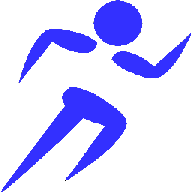 Vous êtes invité à utiliser les outils d'encre tactile SMART.
Vous êtes invité à utiliser les outils d'encre tactile SMART.
Voici les actions à réaliser:
- Ouvrez une page web sur votre ordinateur.
- Utilisez au moins 3 outils (crayon, surligneur, tampon, etc.) et faites une capture d'écran avec l'outil de capture d'écran (appareil photo).
- Enregistrez cette capture sur votre bureau et déposez-la dans ce devoir.